Содержание
додаємо та підключаємо карту Google на сайт з міткою
Содержание статьи
- Як додати на сайт карту або маршрут?
- Як додати Google карту на свій веб-сайт?
- Інтеграція з Google maps з використанням коду Iframe, вбудованого з Google
- Часті питання про інтеграцію Google Maps на сайт
Додавання адаптивного віджета Google Maps може допомогти споживачам знайти компанію, підвищити довіру до організації та поліпшити загальне враження. Вбудовування карти на сайт також може знизити показник відмов і допомогти в пошуковій оптимізації.
Як додати на сайт карту або маршрут?
- Перейдіть в Google Maps.
- Відкрийте карту, маршрут або перегляд вулиць, які плануєте включити.
- Натисніть на значок «Меню» в лівому верхньому кутку екрану.
- Виберіть пункт «Посилання / Код».
- Відкрийте вкладку «Вбудовування карт».
- Натисніть стрілку вниз поруч з кодом, щоб змінити розмір карти.
- Скопіюйте текст і вставте його в HTML-код свого сайту або блогу.

Пам’ятайте, що на вбудованих картах немає додаткової інформації, наприклад, про пробки на дорогах.
Коли мова йде про пошук адреси та місцеперебування, більшість людей користується Google картами. Користувачі віддають перевагу цій платформи через чіткість її напрямків.
| 🗺️ Як вставити на сайт Google-карту: | Етапи впровадження Google картки на сайт: |
| 🔍 Додати карту Google на сайт, крок 1: | Необхідно пройти за посиланням http://maps.google.ru/maps та ввести адресу розташування у графі пошуку. |
| 📍 Додати карту Google на сайт, крок 2: | Потім натиснути кнопку “Поділитися”. |
| 🗺️ Додати карту Google на сайт, крок 3: | У вікні, перейдіть до вкладки “Вбудовування карт”. |
| 🔍Додати карту Google на сайт, крок 4: | Далі необхідно вибрати відповідний розмір картки. |
| 📍 Додати карту Google на сайт, крок 5: | Потім натисніть кнопку “Копіювати HTML”. |
| 🗺️ Додати карту Google на сайт, крок 6: | Зайдіть у редактор сторінки та натисніть на кнопку “HTML”. |
Ось кілька переваг через які власники бізнесу хочуть вбудувати Google карту на сайт:
- ресурс заслуговує довіри, оскільки його обирає більшість користувачів з усього світу;
- це заощадить ваш час на пояснення кожній людині / клієнту / гостям маршруту;
- ймовірно, що потенційний клієнт скористається саме вашою послугою, оскільки наявність інтерактивної карти на вашому веб-сайті виглядає більш професійно та сучасно, ніж звичайний рядок з адресою;
- користувачам не треба залишати вашу сторінку, що буде збільшувати ваш показник відмови;
- це безкоштовно, а також від вас не буде потрібно ніяких зусиль та великих витрат часу.
Вбудовані карти на сайті будуть корисні будь-якому бізнесу, будь то пральня або рієлторська контора, магазин канцтоварів або тренажерний зал. Люди завжди віддають перевагу простоті та швидким зручним рішенням.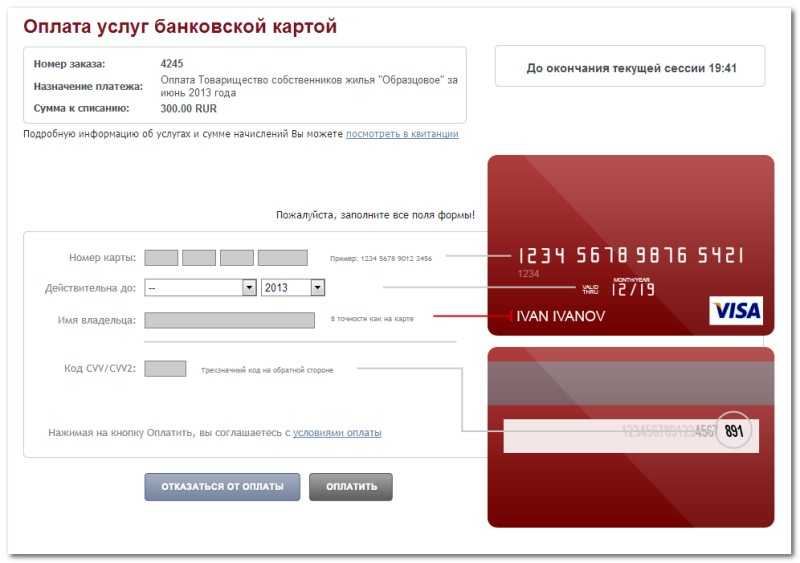
Наочний приклад зображення геолокації компанії на Google Картах
Як додати Google карту на свій веб-сайт?
Перш за все, необхідно зареєструвати компанію в сервісі Google My Busines. Зверніть увагу, що компанія вже може існувати на картах. Введіть назву компанії в перевірчу форму. Якщо вона була зареєстрована раніше, інша інформація підтягнеться автоматично. У випадку, якщо вашої компанії немає на картах гугл, вам потрібно буде її додати.
Для цього необхідно виконати кілька простих дій:
- Вкажіть назву вашої компанії, у вікні реєстрації.
- Виберіть категорію, яка найбільш підходить вашому бізнесу. li>
- Вкажіть адресу розташування вашої компанії (вона зображатиметься в результаті на картах).
- Вкажіть контактні дані та адресу вашого веб-сайту, після чого реєстрація буде завершена.
У пошуку ваш профіль в Google буде виглядати наступним чином:
Створення профілю компанії в Google My Business не є обов’язковим, однак, ваша точка геолокації з аккаунтом буде виглядати привабливіше, оскільки підтягне відгуки про вашу компанію:
А ось як виглядає точка компанії на мапі без профілю Google My Business:
Інтеграція з Google maps з використанням коду Iframe, вбудованого з Google
У цьому розділі буде розказано про копіювання коду впровадження Google з карт Google в HTML-код сайту.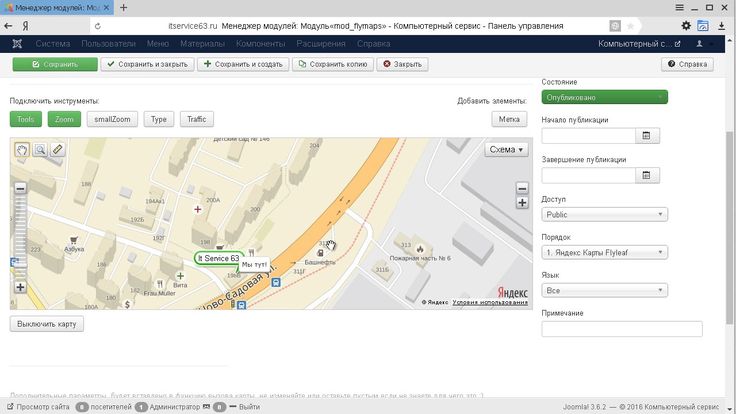 Жоден інший код форматування не застосовується.
Жоден інший код форматування не застосовується.
Як отримати код для вбудовування Google
- Перейти на Google Карти.
- Введіть адресу компанії в рядок пошуку, потім натисніть кнопку пошуку.
- Натисніть піктограму Поділитися.
- Виберіть «Вставити карту».
- Виберіть розмір карти зі списку.
- Виберіть та скопіюйте HTML-код впровадження iframe.
Цей код додайте на свою HTML-сторінку або у віджет:
Зміст атрибуту src – місце розташування компанії у Google картах. У випадку зміни верстання сторінок сайту, рекомендується встановлювати в процентному співвідношенні для уникнення деформації блоку з картою.
Ця карта має статичну ширину і висоту. Розмір можна налаштувати, змінивши ці атрибути розміру.
Також, можуть бути випадки, в яких у власників сайту немає доступу до вихідного коду. Наприклад, на платформі Хорошоп.
Розглянемо принцип додавання Google карт за допомогою Iframe на платформі Хорошоп
- Аналогічно першому випадку, необхідно скопіювати код Iframe з Google карт.

- Скопійований фрагмент коду необхідно додати в адмінці вашого сайту: Установки → Загальні настройки → Додаткова інформація → Код карти та збережіть налаштування.
Приклад виведення Iframe карти гугл на сайті Хорошоп:
Чи потрібно платити за Карти Google, щоб розмістити їх на веб-сайті?
Базове вбудовування здійснюється безкоштовно і включає простий вигляд, мітку на карті та інформацію про вашу компанію. Складніші функції оплачуються додатково. Наприклад, щоб зобразити кілька місць розташування або реалізувати перегляд вулиць Google, пошук маршрутів і пошук місць, Google починає стягувати плату, після досягнення квоти використання.
Часті питання про інтеграцію Google Maps на сайт
Як вставити картку на сайт WordPress?
На WordPress можна використовувати плагіни для додавання карт, але ви також можете вбудувати Google карту HTML-код сайту за допомогою конструктора карт.
Як вставити гугл карту на сайт?
Додати Google карту на сайт не складе труднощів і займе лише кілька хвилин.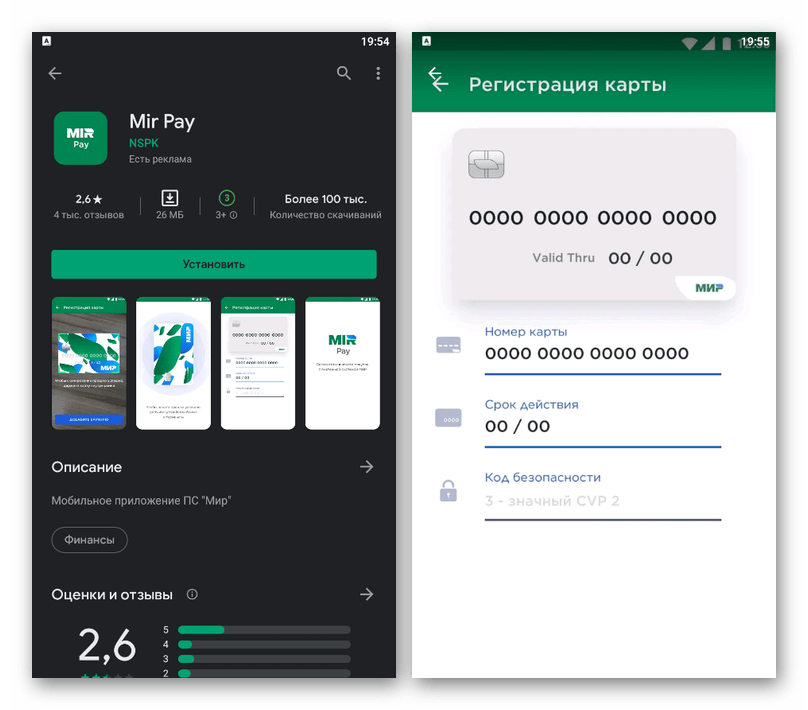 Ви можете зробити це в будь-якій CMS (WordPress, OpenCart, Joomla, Drupal, Blogger або Squarespace). Це не потребує жодних технічних знань. Крім того, для вбудовування картки на ваш сайт не потрібний ключ API. Просто слідуйте нашому керівництву “Як додати Google Maps на сайт” фу нашій статті.
Ви можете зробити це в будь-якій CMS (WordPress, OpenCart, Joomla, Drupal, Blogger або Squarespace). Це не потребує жодних технічних знань. Крім того, для вбудовування картки на ваш сайт не потрібний ключ API. Просто слідуйте нашому керівництву “Як додати Google Maps на сайт” фу нашій статті.
Навіщо додавати Google карту на сайт?
Зараз, коли мова заходить про пошук адреси або розташування, 70% людей відкривають на своїх пристроях карти Google. Крім того, 25% з них віддають перевагу цій платформі саме через її чіткі напрямки. Використання Google Maps на веб-сайт значно спростить взаємодію користувача з пошуком вашої компанії на карті.
Переваги впровадження картки Google на веб-сайт
Якщо ви вставите карти Google на веб-сайт, клієнтам буде зручно вас знайти. Якщо їм сподобається ваша компанія, то вони зможуть легко відвідати вас завдяки впровадженій карті Google на сайті. Не кожен відвідувач вашого сайту буде достатньо терплячий, щоб шукати вашу адресу на карті вручну.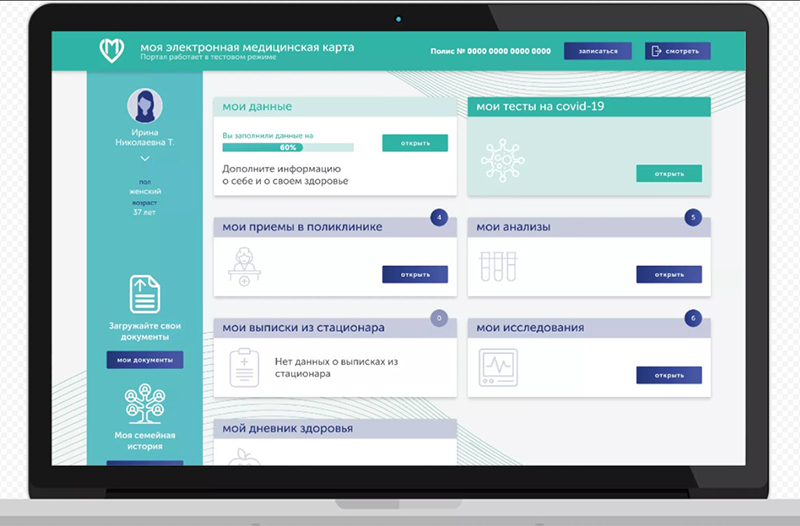 Проте, якщо ви додасте карту Google на сайт, то їм не потрібно докладати зусиль, щоб визначити ваше місце розташування та напрямок.
Проте, якщо ви додасте карту Google на сайт, то їм не потрібно докладати зусиль, щоб визначити ваше місце розташування та напрямок.
Как подключить карту Google
tilda help center
Посмотрите видеоурок о том, как добавить карту Google на страницу или прочитайте подробную инструкцию ниже.
Компания Google изменила правила использования карт. Теперь, чтобы добавить карту на сайт, нужно получить ключ для JavaScript API, указать его в настройках блока с картой, а на стороне Google привязать платежную карту.
Перейдите на страницу облачной консоли Google: https://console.cloud.google.com/google/maps-apis/overview и создайте новый проект
Нажмите кнопку «Create project»
Задайте имя проекта (любое) и нажмите «Create»
Выберите из списка «Maps JavaScript API»
Нажмите на кнопку «Enable», чтобы включить Maps JavaScript API
В списке активированных API кликните на «Maps JavaScript API», чтобы создать ключ
Нажмите «Create Credentials» → «API Key»
Нажмите «Restrict key» в поп-ап окне, чтобы обеспечить безопасный доступ
Тип: HTTP referrers (web sites). Ниже добавьте ссылку на ваш домен, где должна выводиться карта и ссылку https://tilda.cc/*, чтобы карта работала и в Редакторе Тильды; API Restriction: Restrict key
Ниже добавьте ссылку на ваш домен, где должна выводиться карта и ссылку https://tilda.cc/*, чтобы карта работала и в Редакторе Тильды; API Restriction: Restrict key
Выберите в списке Maps JavaScript API и сохраните изменения.
Перейдите в раздел Billing, чтобы добавить кредитную карту к аккаунту Google. Без платежных данных карта на сайте работать не будет
Если платежный профиль был ранее привязан, то выберите его из списка или создайте новый по кнопке «Link a billing account»
На первом шаге заполните поля формы
На втором шаге подтвердите ваш номер телефона
На последнем шаге заполните адрес, имя и укажите данные кредитной карты в разделе Payment method
Скопируйте ключ
Перейдите в Тильду, добавьте блок с картой (например, Т143, категория «Другое»), откройте меню «Контент», укажите полученный ключ в поле Google Map API Key, координаты адреса, сохраните и опубликуйте страницу.
Опубликуйте страницу
Готово!
Важный момент: После добавления ограничений и изменения названия ключа API, они вступят в силу в течение пяти минут, до этого можно увидеть ошибку как в режиме редактирования, так и на опубликованной странице.
Если карта не работает
Если вы точно следовали инструкции, карта будет работать корректно. Поэтому если карта не работает — попробуйте еще раз. Если все равно не работает, перейдите в Панель управления API https://console.cloud.google.com/apis/library/maps-backend.googleapis.com
и убедитесь, что Google Maps JavaScript API у вас активирован — в окне будет зеленая галочка рядом с текстом API Enabled. Если галочки нет, то нажмите на кнопку «Enable».
Пример, как выглядит панель управления, когда Google Maps JavaScript API не активирован
Если среди активированных API (Enabled APIs)
https://console.cloud.google.com/google/maps-apis/api-list нет Google Maps JavaScript API, то выберите Google Maps JavaScript API из списка ниже, кликните на него и нажмите «Enable».
Проверьте также привязан ли Billing account к вашему проекту:
https://console.cloud.google.com/billing/projects
Как поменять стиль карты
На Тильде есть три настройки стиля карты — обычная, черно-белая светлая и черно-белая тёмная.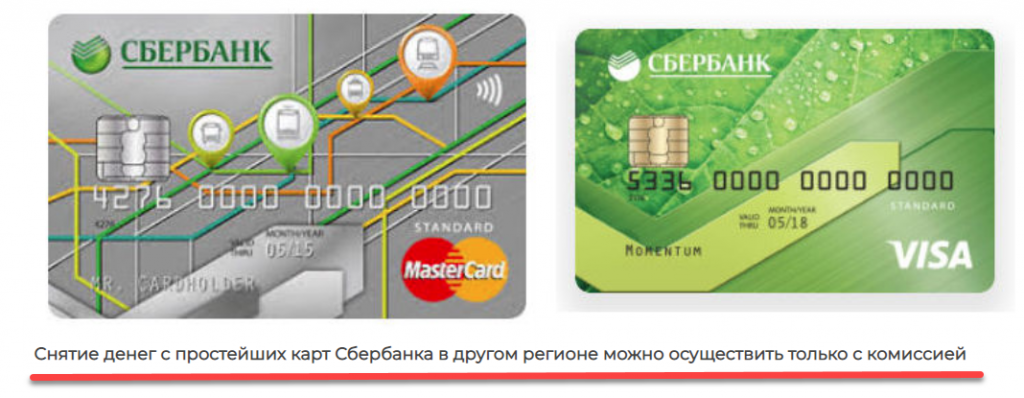 Эти стили можно поменять в настройках блока с картой → Стиль Google-карты.
Эти стили можно поменять в настройках блока с картой → Стиль Google-карты.
Если этих стилей не хватает, то можно воспользоваться сервисом Snazzymaps и вставить карту самостоятельно.
Для создания карты нужно сначала зарегистрироваться на сайте.
После регистрации нужно перейти по ссылке Build a Map в верхнем меню сайта.
На открывшейся странице нужно прописать название карты и вставить ключ Google Maps API, который можно получить по этой ссылке.
После сохранения нужно выбрать настройки карты с помощью четырех секций. В первой секции можно выбрать стиль карты, нажмите на кнопку Choose a Snazzy Maps style.
После выбора стиля карты и дополнительных настроек в секциях (добавление маркеров, настройка языка и размера) нажмите на кнопку View Code, чтобы получить код карты.
Скопируйте код карты
Вернитесь в Тильду и вставьте код в HTML-блок T123 из категории Другое.
После этого карта со сторонним стилем будет добавлена на страницу.
Как встроить интерактивные карты в ваше приложение или на веб-сайт
-Your-App_Website.mp4
В мире приложений правят функции. Это связано с тем, что наша коллективная жажда связи не знает границ в наш цифровой век. Согласно ныне легендарному исследованию, больше людей владеют мобильными телефонами, чем зубными щетками. Сегодня средний пользователь Android проверяет телефонные сообщения каждые 12 минут. Тем не менее, несмотря на это, создание конкурентоспособного приложения остается сложной задачей. Хотя в магазине приложений 2,5 миллиона приложений, в среднем человек использует только около 9.из них регулярно.
Чтобы конкурировать, ваше приложение должно выделяться. Соответственно, 66% пользователей хотели бы, чтобы они могли делать больше со своими любимыми приложениями. Таким образом, если вы наполните свое приложение привлекательными и ценными функциями, у вас гораздо больше шансов занять желанное место в верхней части списка приложений. То же самое и с веб-приложениями.
И нет ничего лучше карт. В современной экосистеме, основанной на местоположении, геопространственные данные — это золото. Независимо от того, используют ли его ваши клиенты в качестве навигационного инструмента, или ваши поставщики предлагают его в качестве инструмента поиска для их клиентов, интерактивные карты могут преобразовать ваш бизнес.
Ниже мы обсудим картографические инструменты, встраиваемые карты, которые вы можете вставить в свое приложение, чтобы точно показать пользователям, куда им нужно идти. Таким образом, вместо того, чтобы заставлять пользователей полагаться на другое картографическое приложение для определения вашего местоположения, они могут просто найти вас через ваше приложение. Это облегчает им жизнь, а для вас снижает отток клиентов.
Что такое встраиваемые картографические инструменты?
Мы все достали телефоны и попросили Google или Siri показать нам ближайший Макдональдс. И большинство из нас использовали Google Maps (или MapQuest), чтобы ориентироваться на незнакомых улицах.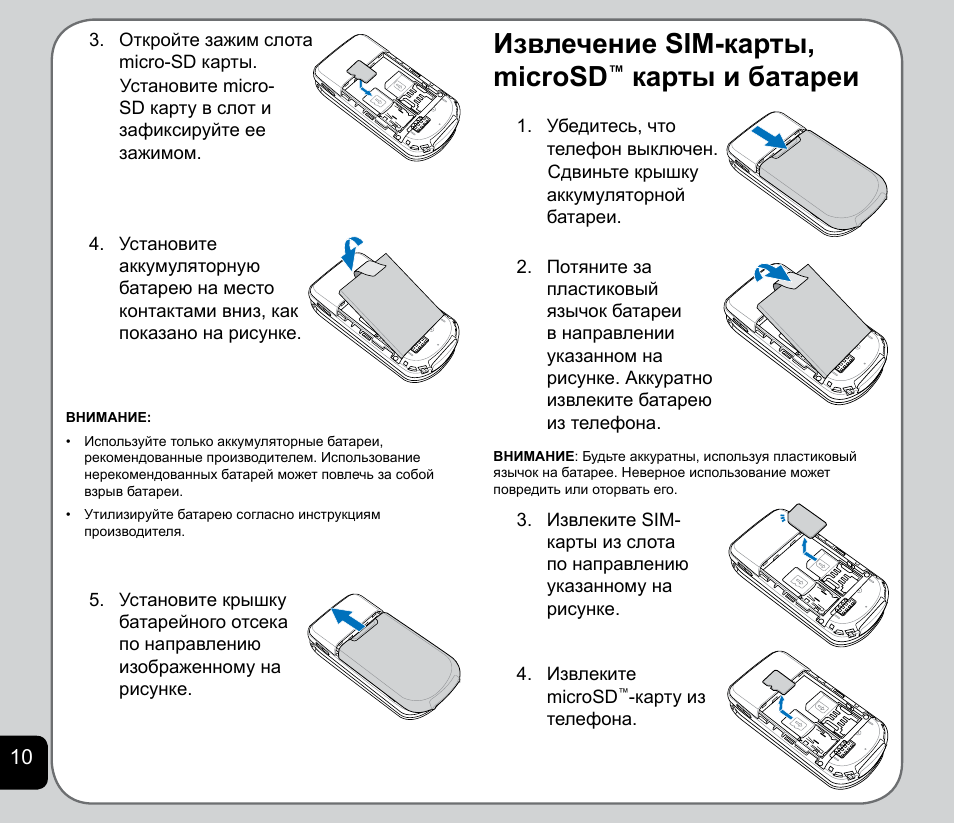 Хотя никто точно не знает, сколько Google инвестировал в создание своего сверхсложного программного обеспечения Google Maps, мы полагаем, что цифры должны быть астрономическими. Тем не менее, его усилия окупились огромными дивидендами.
Хотя никто точно не знает, сколько Google инвестировал в создание своего сверхсложного программного обеспечения Google Maps, мы полагаем, что цифры должны быть астрономическими. Тем не менее, его усилия окупились огромными дивидендами.
Сегодня вы можете бесплатно использовать Google Maps, Bing и OpenStreetMap в своем приложении. По сути, вы получаете миллиарды долларов на НИОКР бесплатно. Встраиваемые инструменты сопоставления — это фрагменты кода, которые вы вставляете в приложение, чтобы предложить пользователям возможности сопоставления. Таким образом, вопрос не в том, приносят ли картографические инструменты X денег. Вопрос должен звучать так: почему бы не воспользоваться возможностью бесплатно встроить карту в свое приложение? Вы не платите ни копейки, а ваши клиенты избавляются от необходимости искать другое картографическое приложение.
Наконец, мы увидели, как эти карты используются невероятно интересным образом. Lego и Chrome объединились для Build with Chrome, эксперимента, который превратил картографию в игру, позволив пользователям создавать объекты Lego на Google Maps.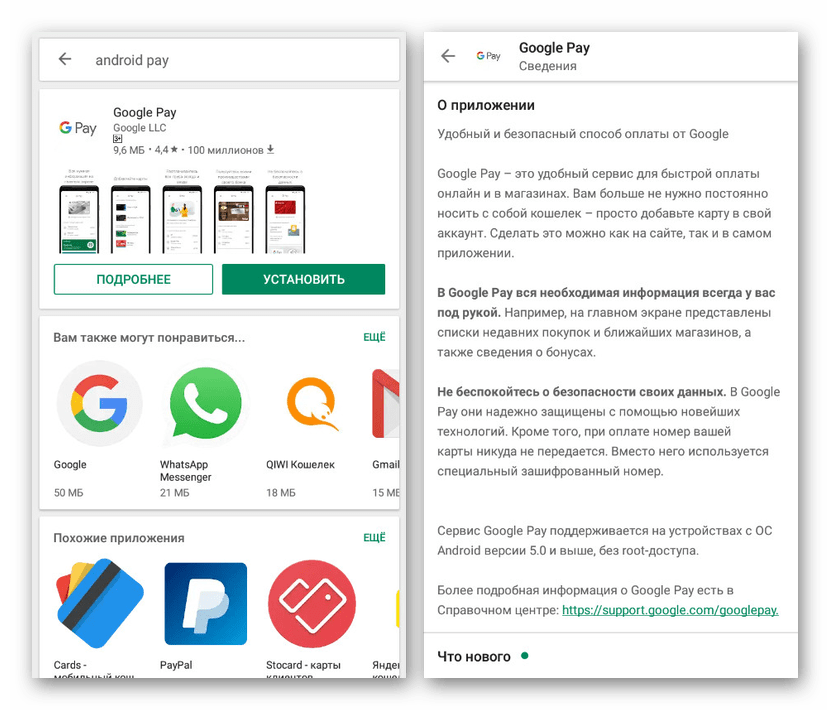 Мы также видели приложения для путешествий, которые дают вам скидки, когда вы находитесь рядом с партнерскими компаниями. И все мы видели, как сервисы, основанные на гигономии, используют карты для улучшения качества обслуживания клиентов.
Мы также видели приложения для путешествий, которые дают вам скидки, когда вы находитесь рядом с партнерскими компаниями. И все мы видели, как сервисы, основанные на гигономии, используют карты для улучшения качества обслуживания клиентов.
Итак, как добавить инструмент отображения в ваше приложение?
3 варианта встраивания интерактивных карт в ваше веб-приложение или мобильное приложение
У вас есть три основных варианта картографических инструментов: Google, Bing или OpenStreetMap.
1. Карты Google
Карты Google де-факто являются картографическим сервисом на планете. Ежедневно более миллиарда человек пользуются Google Maps, чтобы ориентироваться в городе. Если бы не Великий китайский брандмауэр, Карты Google были бы самым популярным картографическим инструментом в каждой стране. Вот секрет: встраивание карт Google в ваше веб-приложение занимает менее трех минут. Вот что вы делаете:
- Откройте Google Карты.
- Перейти к карте (или просмотру улиц) вашего местоположения.

- Нажмите Меню (вверху слева).
- Нажмите Поделиться или встроить карту .
- Нажмите Вставить карту .
- Выберите нужный размер, щелкнув стрелку вниз слева от текстового поля.
- Скопируйте отображаемый HTML-код. Вставьте его в свое веб-приложение.
Вот и все! Вы также можете использовать платформу Google Maps, чтобы добавить API в свое приложение или веб-приложение, что является лучшим вариантом, если вы хотите предложить более сложные возможности картирования.
Карты Google на сегодняшний день являются самым популярным картографическим инструментом. Но это не единственный вариант.
2. Bing
Карты Bing могут оказаться на втором месте в «картографической войне». Однако это не означает, что он уступает Google Maps. Со своей стороны, Bing имеет удобный API, картографические изображения с высоким разрешением и практически все те же функции, что и Google Maps. Хотя у него нет велосипедных маршрутов или такого количества мест, он все же выполняет свою работу. Вы можете использовать инструмент Bing Embed Map для создания карты вашего местоположения в веб-приложении.
Хотя у него нет велосипедных маршрутов или такого количества мест, он все же выполняет свою работу. Вы можете использовать инструмент Bing Embed Map для создания карты вашего местоположения в веб-приложении.
Учитывая все обстоятельства, Bing делает некоторые вещи лучше, чем Google. Нам нравятся его подробные инструкции по путешествию, обновления дорожного движения и изображения с дорожных камер. Итак, Bing не на втором месте с точки зрения возможностей, только брендинг. Однако у Bing есть огромный недостаток: он предлагает ограниченное мобильное приложение для карт. Карты Google доминируют на мобильных устройствах (оно фактически захватывает весь рынок ). Итак, об этом следует помнить, когда вы встраиваете карту в свое веб-приложение. Мы настоятельно рекомендуем Google для мобильных приложений.
3. OpenStreetMap
Для номера 3 мы могли бы включить несколько разных вариантов. Большинство людей собираются использовать Bing или Google. Но есть несколько заманчивых альтернативных решений, таких как TomTom, Waze и HERE WeGo.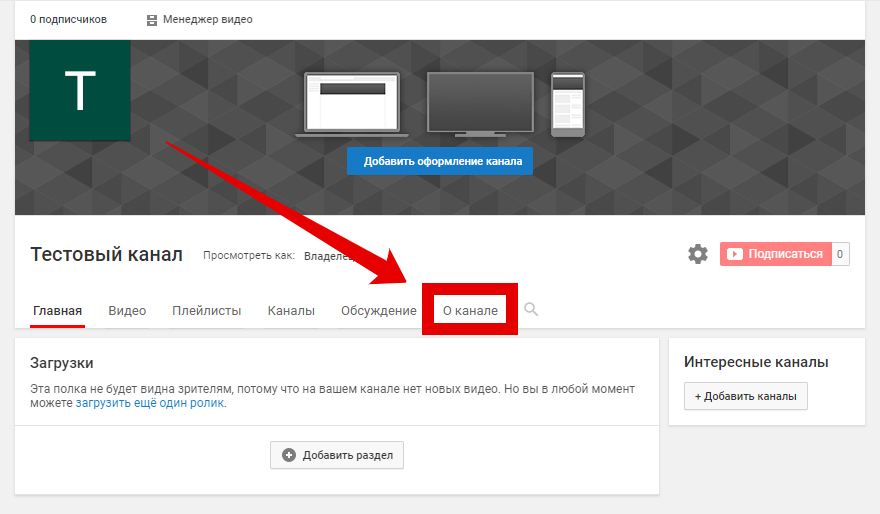 Тем не менее, у OpenStreetMap есть особое преимущество, которое мы хотим подчеркнуть: это открытый исходный код. Итак, тысячи пользователей по всему миру регулярно добавляют новые данные OpenStreetMap. Таким образом, это может быть самая точная на сегодняшний день карта в Интернете.
Тем не менее, у OpenStreetMap есть особое преимущество, которое мы хотим подчеркнуть: это открытый исходный код. Итак, тысячи пользователей по всему миру регулярно добавляют новые данные OpenStreetMap. Таким образом, это может быть самая точная на сегодняшний день карта в Интернете.
Конечно, у OpenStreetMap есть недостатки. У него нет спутниковой съемки или StreetView. Но его точность и открытый исходный код делают его предпочтительным вариантом для TripAdvisor, FourSquare и Uber. Чтобы внедрить OpenStreetMaps, вам просто:
- Перейдите на https://www.openstreetmap.org.
- Перейдите к области, которую вы хотите отобразить.
- Нажмите кнопку общего доступа.
- Выберите опцию «HTML».
- Нажмите «Добавить маркер на карту».
- Скопируйте текст HTML в поле (начинается с
- Вставьте код в свое веб-приложение.
OpenStreetMaps также имеет множество библиотек, созданных пользователями, если вы хотите добавить их в свое мобильное приложение.
Внедряйте интерактивные карты, чтобы победить в маркетинговой войне на основе местоположения
Встраиваемые карты, безусловно, помогут вам выиграть битву за скачивание. Но вам также нужны все необходимые функции, UX и UI, чтобы получить конкурентное преимущество. В Entrance мы помогаем компаниям создавать лучшие в своем классе веб-приложения и мобильные приложения для своих клиентов. Вы готовы вывести свой бренд на новый уровень? Свяжитесь с нами, и мы покажем вам, как вы можете встроить интерактивные карты в свое новейшее приложение.
Как встроить карту Google в HTML [Пошаговое руководство]
Джейми Джувилер
Обновлено:
21 января 2023 г.
Опубликовано:
02 января 2023 г.
Хотите знать, как встроить Карту Google в HTML для своего веб-сайта? Вы нашли правильный пост в блоге.
С десятками миллионов ежедневных пользователей Карты Google на сегодняшний день являются ведущей навигационной и картографической платформой в Интернете.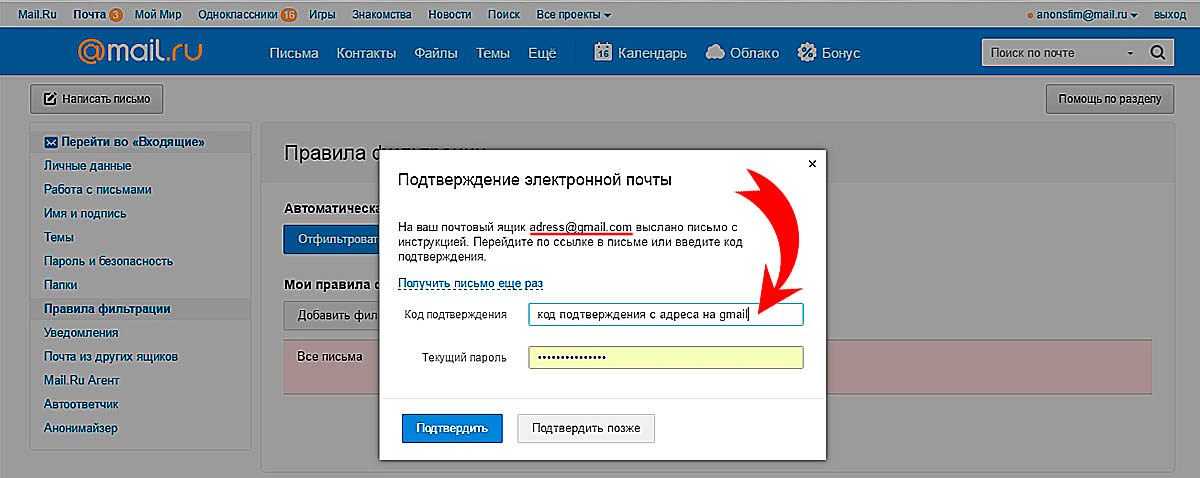 Есть много способов внедрить карту на свой веб-сайт. Например, вы можете отобразить местоположение вашего физического предприятия, чтобы пользователи могли проложить маршрут.
Есть много способов внедрить карту на свой веб-сайт. Например, вы можете отобразить местоположение вашего физического предприятия, чтобы пользователи могли проложить маршрут.
Удачно расположенная карта дает пользователям дополнительную помощь и улучшает общее впечатление от вашего сайта, поэтому Google Maps упрощает встраивание своих карт. В этом руководстве мы покажем вам, как создавать статические и адаптивные карты, а затем размещать их на своем веб-сайте.
Как встроить карту Google в HTML
Встраивание статической карты Google на ваш веб-сайт сводится к поиску вашего адреса, копированию кода для встраивания и вставке кода в HTML-код. Обратите внимание, что эти карты, хотя и интерактивные, несколько просты.
Для более сложных функций, таких как маршруты и отображение данных о местоположении, вам необходимо получить доступ к Google Maps API.
Но для простой карты Google есть самый простой способ:
1. Перейдите на сайт Google Maps.
2. Найдите место, которое вы хотите отметить на встроенной карте.
3. Нажмите Поделиться . Кроме того, вы можете щелкнуть три горизонтальные линии в верхнем левом углу и выбрать 9.0038 Поделитесь или вставьте карту из появившегося меню.
4. Щелкните Встроить карту , чтобы увидеть предварительный просмотр встраивания. Здесь вы можете переключать область карты, масштаб, тип (карта улиц или спутниковая карта) и размер (включая пользовательский размер, если хотите) .
6. В HTML-файл вставьте код встраивания в то место на странице, где вы хотите разместить карту. Код будет выглядеть примерно так (он может выглядеть по-разному в зависимости от размера, который вы выбрали для своей карты:
7. Сохраните HTML-файл и откройте его. в веб-браузере, чтобы просмотреть карту в действии.
Сохраните HTML-файл и откройте его. в веб-браузере, чтобы просмотреть карту в действии.
Вот как выглядит наш пример, встроенный в страницу:
См. Google Maps Pen в HTML от HubSpot (@hubspot) на CodePen.
На данный момент встроенная карта статична — она сохранит ширину 600 пикселей и высоту 400 пикселей, независимо от того, на каком устройстве она отображается и какой размер окна браузера.
Однако это не обеспечивает наилучшего взаимодействия с пользователем, поскольку многие посетители, особенно на мобильных устройствах, не смогут сразу увидеть всю карту на своем экране. Им нужно будет прокручивать карту по вертикали и/или по горизонтали.
Чтобы решить эту проблему, мы можем сделать нашу встроенную карту адаптивной с помощью небольшого количества дополнительных HTML и CSS.
Как сделать адаптивную карту Google в формате HTML
Широко распространено мнение, что лучше всего сделать ваши страницы адаптивными, то есть все элементы перестраиваются и изменяют свой размер, чтобы они поместились на экране.
Стандартный код встраивания Google Maps не отвечает, но нам не нужно сильно изменять код, чтобы увеличить или уменьшить масштаб карты в зависимости от размера области просмотра.
Чтобы сделать адаптивную Карту Google в формате HTML, возьмите существующий код для встраивания и поместите его в HTML-документ. Затем поместите элемент
Затем в свой CSS добавьте следующий код:
.Google Map {
обивка-дно: 50%;
положение: родственник;
}
.google-карта iframe {
высота: 100%;
ширина: 100%;
слева: 0;
сверху: 0;
положение: абсолютное;
}
Вот результат. Карта будет масштабироваться пропорционально размеру вашего браузера.
См.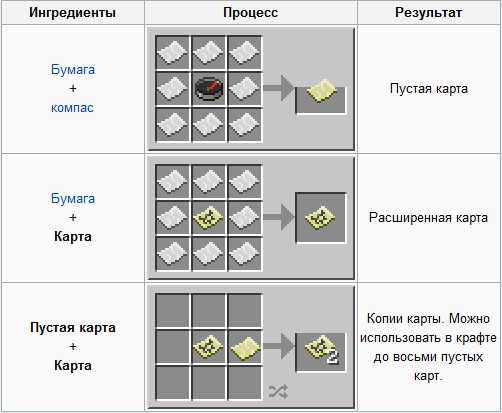
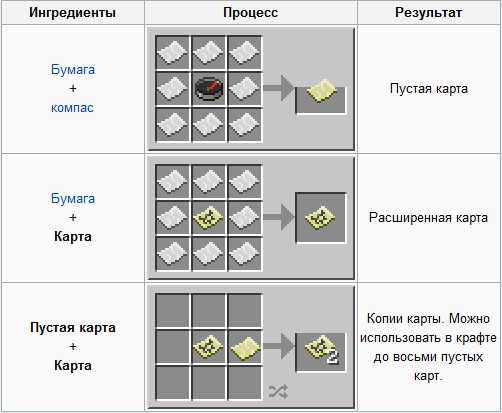
В CSS свойство padding-bottom устанавливает высоту карты. Вы можете изменить высоту, изменив процентное значение набивка-дно .
Простой способ встроить карту Google.
Выполнив описанные выше шаги, даже начинающий владелец сайта сможет разместить на веб-сайте простую или адаптивную карту Google. Они отлично подходят для страниц «о нас» или «контакты» и предоставляют посетителям немного больше контекста о вашем бизнесе, что означает больше шансов на конверсию.
Если вы только начинаете работать с HTML и хотите узнать больше, обязательно ознакомьтесь с нашим бесплатным руководством по HTML и CSS, ссылка на которое приведена ниже.
Темы:
HTML
Не забудьте поделиться этим постом!
Связанные статьи
Span против Div: разница, объясненная в 1100 слов или меньше
29 марта 2023 г.
Как выделить жирный шрифт, курсив и форматировать текст в HTML
21 марта 2023 г.
HTML Mailto: как его использовать
15 марта 2023 г.
HTML Strikethrough: 3 простых способа сделать это
15 марта 2023 г.


Ваше руководство по типам ввода HTML
14 марта 2023 г.
Как добавить CSS в HTML: понимание встроенного, внутреннего и внешнего CSS
13 марта 2023 г.



Изучение различий между HTML и XML
12 апр. 2023 г.
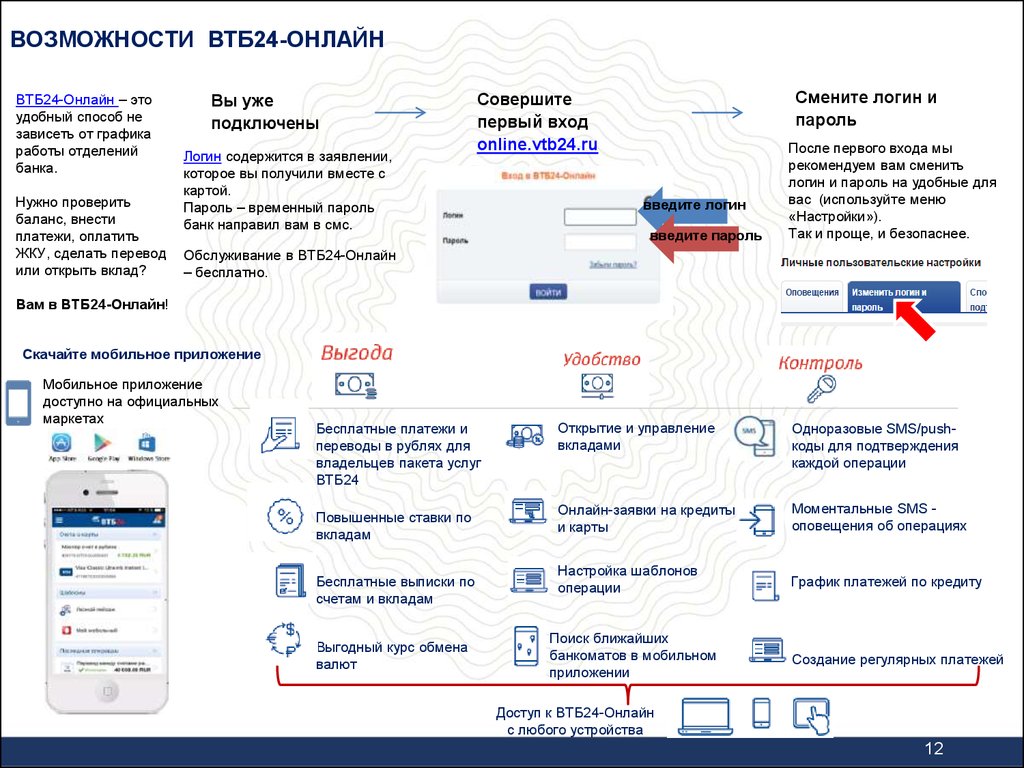
Полное руководство по HTML для начинающих: как его писать, изучать и использовать
28 марта 2023 г.

Что такое colspan в HTML?
16 марта 2023 г.



